在Microsoft Word中,掌握各种格式设置、插入元素和高级编辑功能对于提升文档质量和工作效率至关重要,无论是撰写报告、论文还是日常办公文档,熟练运用Word的各项功能都能使内容更加专业、条理清晰,以下是一份详尽的指南,旨在帮助你全面了解如何在Word中实现高效编辑与排版。
1. 基本文本编辑
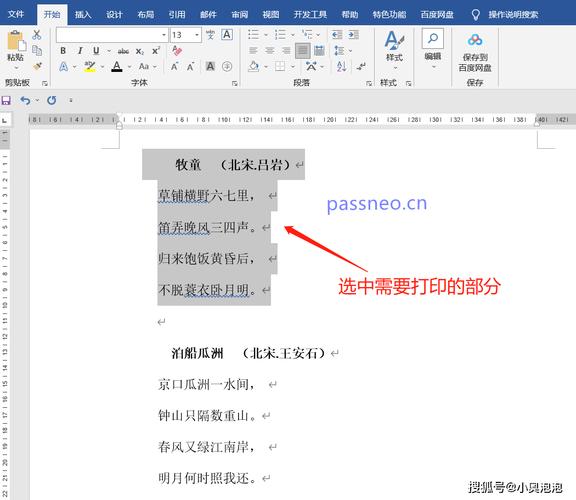
字体与段落设置:选中文本后,通过“开始”选项卡下的字体组可以更改字体样式(如Arial、Times New Roman)、大小、颜色以及加粗、斜体、下划线等效果,段落格式则可通过段落组调整对齐方式(左对齐、居中、右对齐、两端对齐)、行距、缩进量等。
项目符号与编号列表:点击“开始”>“项目符号”或“编号”,即可为列表项添加预设的符号或自动递增的数字序号,便于组织信息结构。
2. 插入与格式化表格
创建表格:转到“插入”>“表格”,选择所需行列数或使用“绘制表格”工具自由绘制,插入后,可以通过“表格工具”下的“设计”和“布局”选项卡进一步美化表格外观及调整单元格属性。
合并与拆分单元格:选中需要操作的单元格,右键选择“合并单元格”或“拆分单元格”,以适应不同的数据展示需求。
3. 图片与图形处理
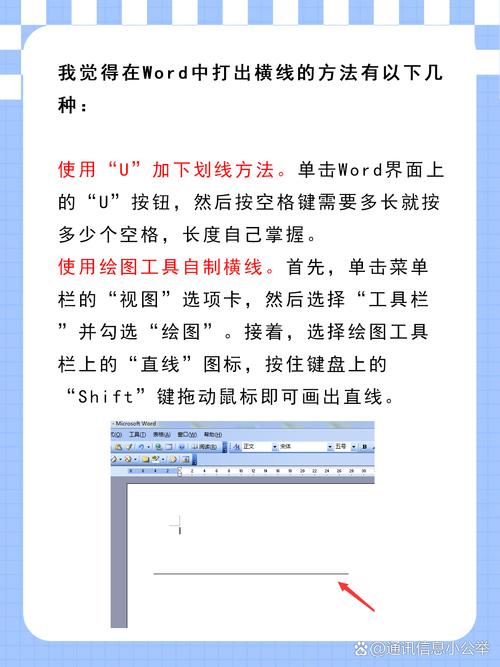
插入图片:点击“插入”>“图片”,从本地文件或在线资源中选择图片插入文档,插入后,利用“图片工具”可调整大小、位置、环绕方式(如嵌入型、四周型环绕)及应用艺术效果。
SmartArt与形状:为了更直观地表达复杂概念,可以使用“插入”>“SmartArt”选择合适的图表类型;或者使用“形状”绘制自定义图形,并通过“格式”选项卡进行样式设置。
4. 高级功能与技巧
目录生成:长文档必备,在“引用”>“目录”中选择适合的样式,Word将自动根据文档中的标题级别生成目录页,记得先应用好各级标题样式(如标题1、标题2)。
脚注与尾注:用于添加额外说明或引用来源,点击“引用”>“插入脚注/尾注”,输入注释内容后,将在页面底部或文档末尾显示相应标记。
交叉引用与书签:对于频繁提及的术语或章节,使用“插入”>“交叉引用”创建动态链接;书签则帮助快速定位文档内部特定位置。
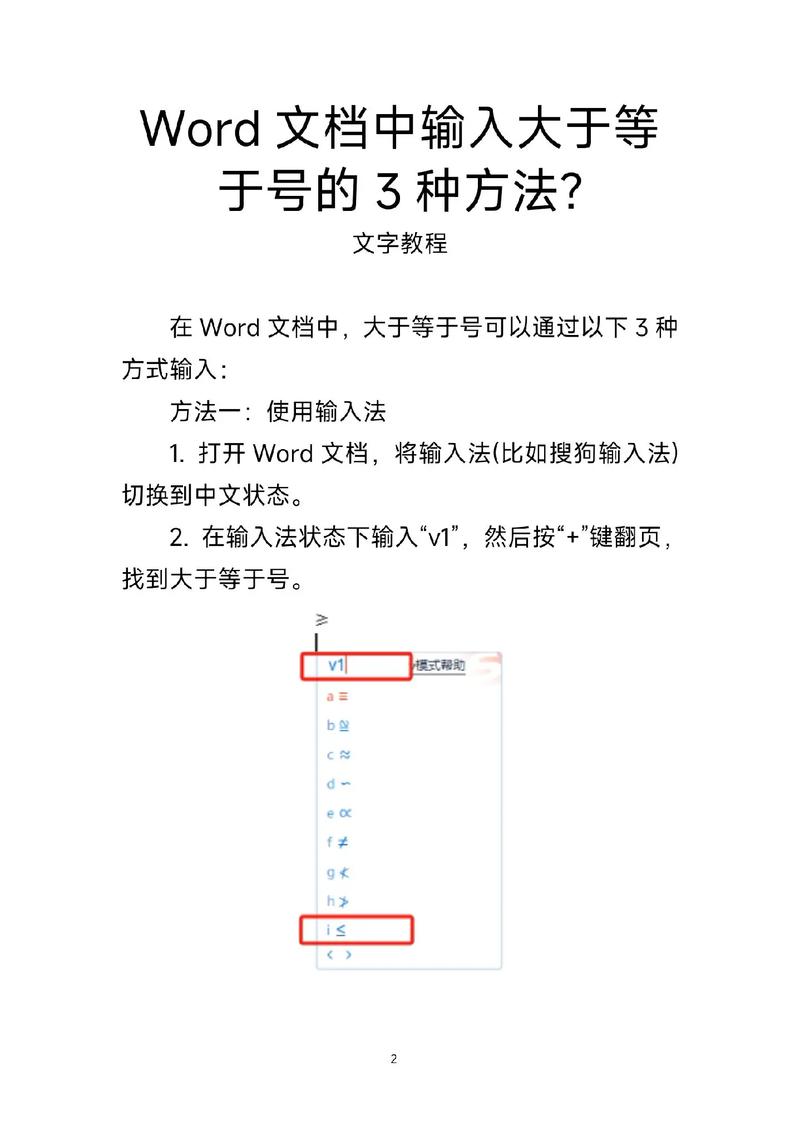
5. 审阅与协作
评论与跟踪更改:开启“审阅”>“跟踪更改”,记录所有修改痕迹,便于团队成员间交流反馈,使用“新建注释”留下具体意见或建议。
比较与合并文档:在“审阅”>“比较”功能中,可以对比两个版本的文档差异,并选择性地接受或拒绝更改,非常适合团队协作时整合不同成员的贡献。
FAQs
Q1: 如何在Word中快速调整表格列宽以适应内容?
A1: 除了手动拖动列边界外,还可以选中整个表格或特定列,然后右键点击选择“自动调整”>“根据内容调整表格”,这样,Word会根据单元格内的内容自动调整列宽,确保内容完整显示而无需换行。
Q2: 如何防止Word文档被他人轻易修改?
A2: 可以通过以下几种方法保护文档:保存文档时选择“工具”>“常规选项”,在弹出窗口中勾选“建议以只读方式打开文档”,并设置密码;使用“限制编辑”功能(位于“审阅”选项卡下),指定允许用户编辑的区域,其余部分则设为只读;对于敏感信息,还可以考虑转换为PDF格式分享,增加安全性。
各位小伙伴们,我刚刚为大家分享了有关word里面怎么打的知识,希望对你们有所帮助。如果您还有其他相关问题需要解决,欢迎随时提出哦!
内容摘自:https://news.huochengrm.cn/cyzd/16807.html
